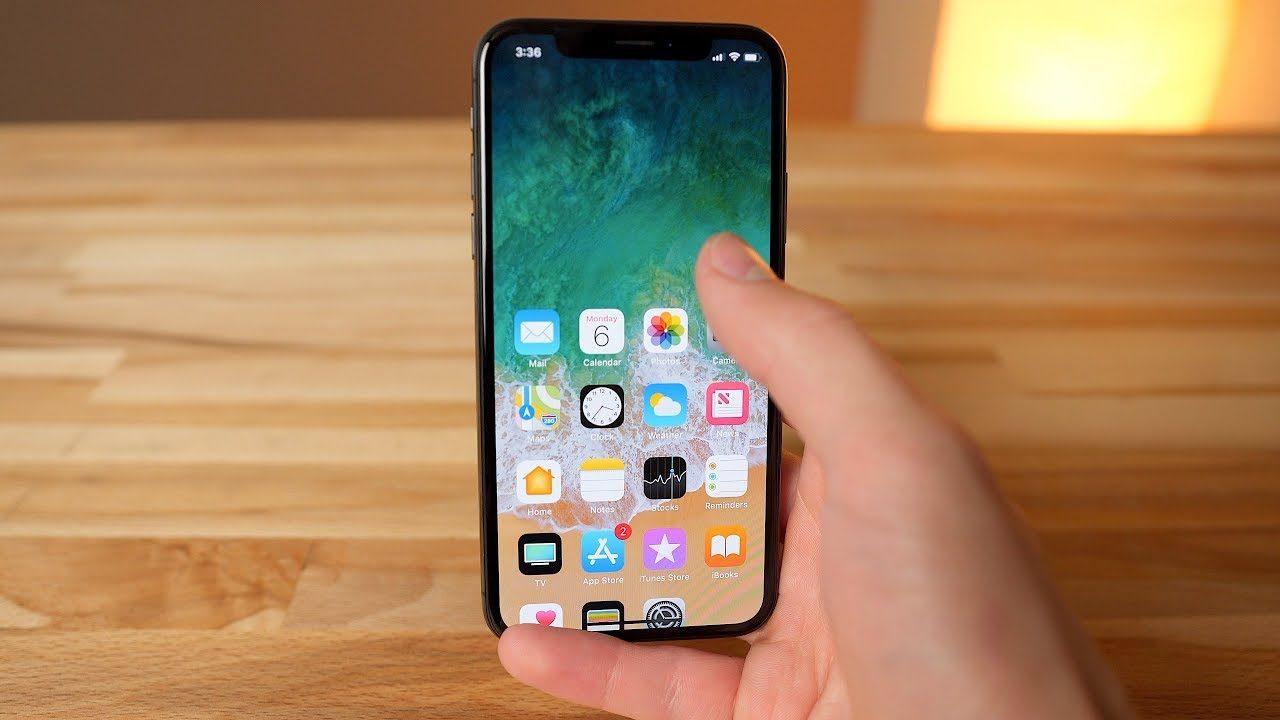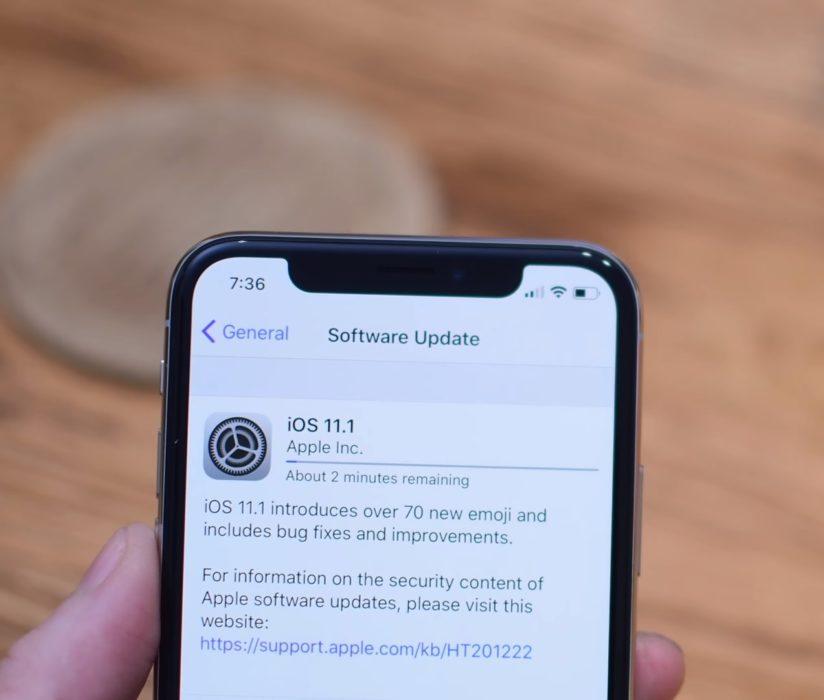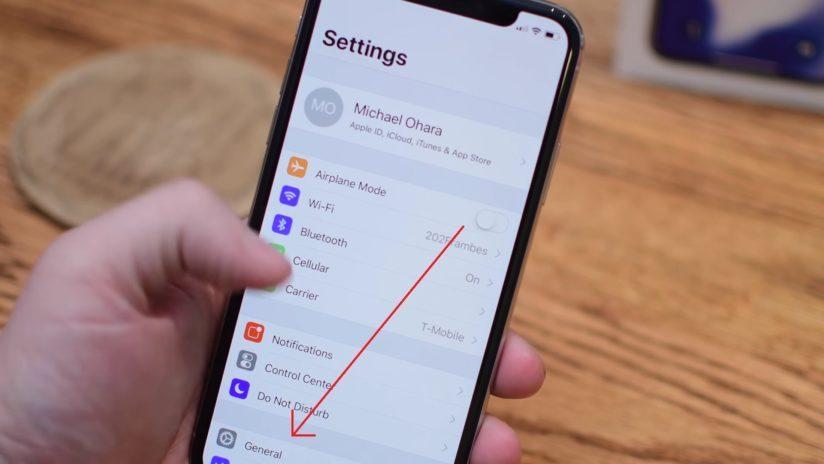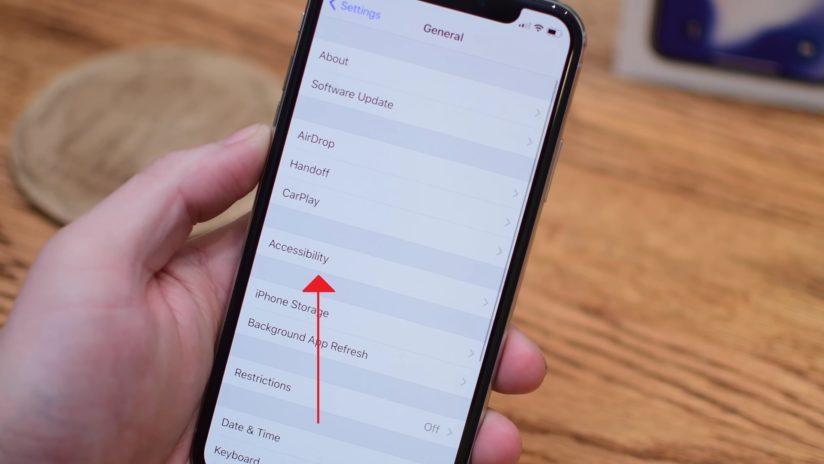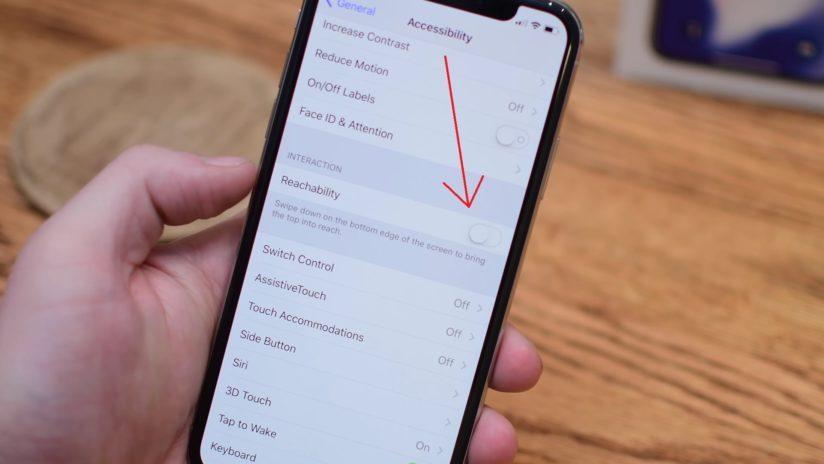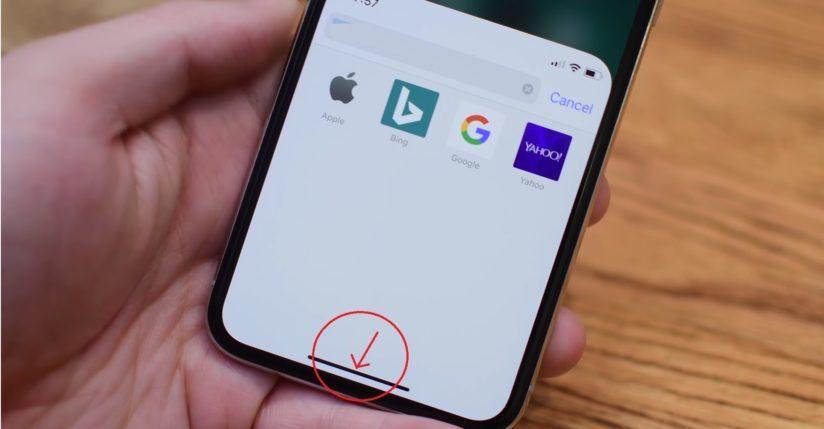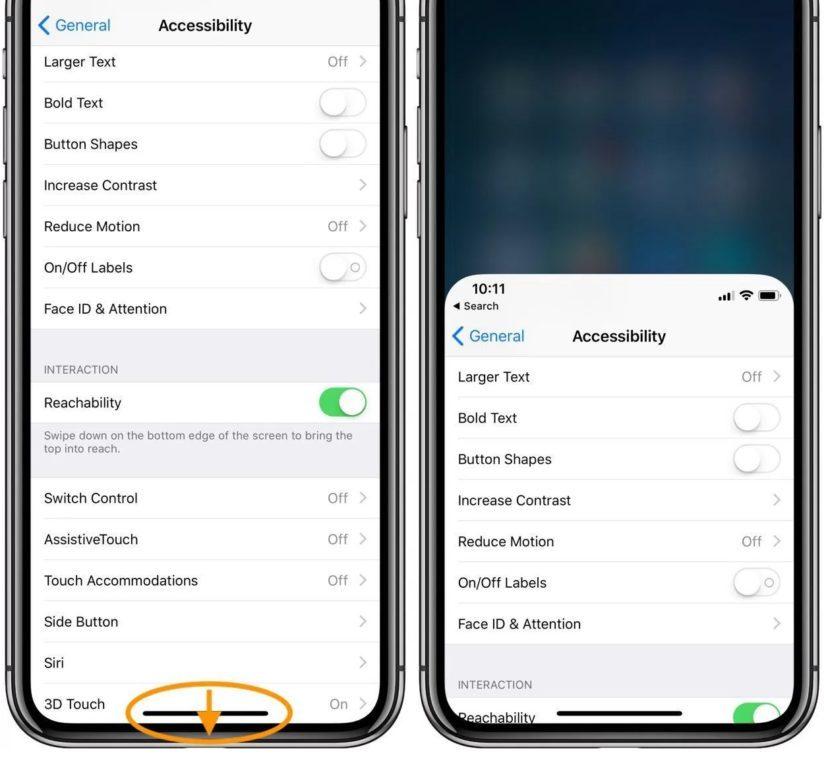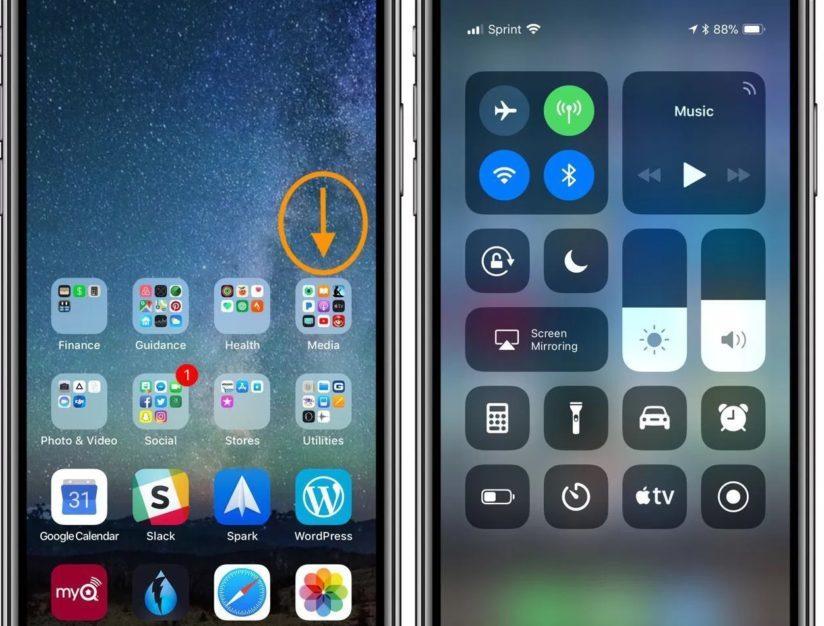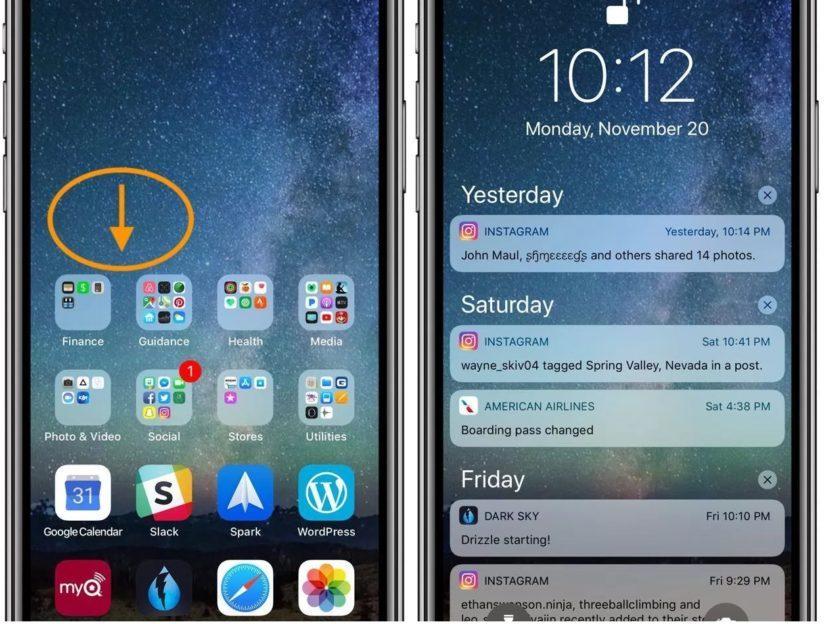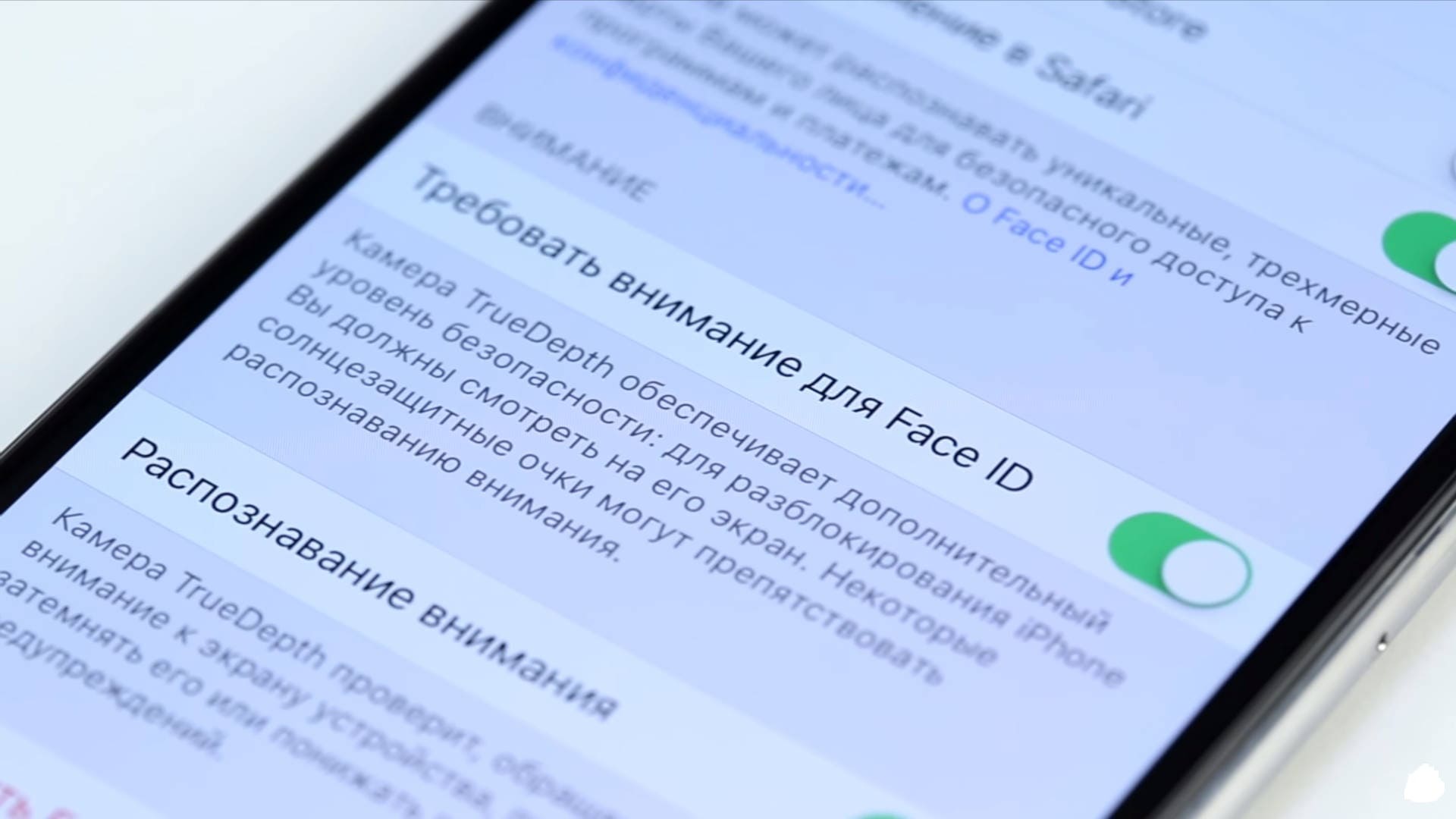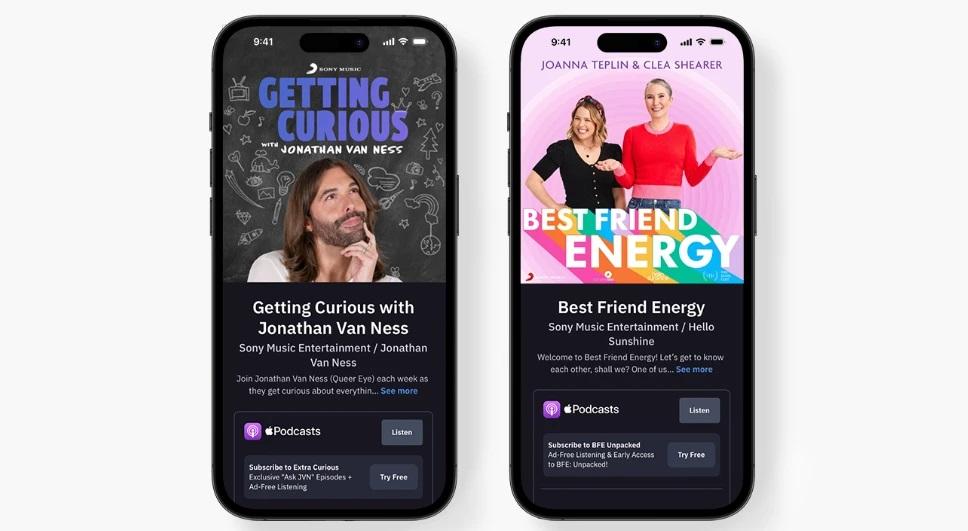Как включить режим удобный доступ (Reachability) в iPhone X, 8, 7, 6
Дисплей Super Retina HD от iPhone X – это самый большой экран, который когда-либо производила Apple для смартфонов. Это означает, что при пользовании одной рукой могут возникнуть затруднения. К счастью, функция Reachability по-прежнему запускается в режиме «Удобный доступ» даже без привычной кнопки «Домой».
Компания Apple предлагает полезную функцию удобный доступ, которая сдвигает изображение с верхней части экрана Айфон в нижнюю часть. Это дает возможность легко управлять гаджетом одним пальцем в нижней части экрана. Функция удобный доступ была впервые представлен в серии iPhone Plus и теперь пользуется большой популярностью среди пользователей.
Что такое Reachability на Айфоне?
Reachability – чрезвычайно полезная функция Айфон для пользования одной рукой.
Когда включается ричабилити, iOS смещает верхнюю часть интерфейса на экране наполовину вниз, чтобы облегчить доступ к различным кнопкам и элементам управления.
Эта функция доступна на следующих моделях iPhone:
- Айфон X
- iPhone 8 Plus
- Айфон 8
- iPhone 7 Plus
- Айфон 7
- iPhone 6s Plus
- Айфон 6s
- iPhone 6 Plus
- Айфон 6
На iPhone 6, 7, 8 с кнопкой «Домой» Reachability вызывается при помощи двойного нажатия кнопки «Домой».
Как включить режим удобный доступ на iPhone X
Поскольку Айфон X не имеет кнопки «Домой», Apple создала новый способ пользования ричабилити, теперь функция на iPhone X активируется при помощи касания пальцами. Сначала это может показаться сложным, но благодаря практике, вы постепенно приноровитесь.
Пользователям необходимо помнить, что для успешного пользования Reachability на Айфон X требуется iOS 11.1 или другая более новая версия.
Обновление Айфона:
Удобный доступ (ричабилити) всегда отключена по умолчанию, поэтому нужно сначала включить ее:
1. Откройте «Настройки» на iPhone, а затем перейдите в «Общие» и «Доступность».
2. Найдите «Удобный доступ» и переключите его в положение ON.
3. Вернитесь на главный экран устройства.
4. Теперь, чтобы активировать Reachability, проведите пальцем по экрану около самого нижнего края, начиная примерно с нижней половины экрана, как это показано на фото.
Когда ричабилити успешно активируется, изображение на экране сместится вниз примерно наполовину. Это необходимо для обеспечения доступности и комфортного управления экраном при помощи большого пальца руки.
Как только вы овладеете нужными навыками, вы сможете мгновенно вызвать «Удобный доступ», что позволит эффективно пользоваться данной функцией. При простейшем движении пальцем обратно вверх изображение на экране возвращается в прежнее положение – в полноэкранный режим.
Доступ к Центру управления или центру уведомлений столь же прост – коснитесь пальцем в средней или правой части экрана и свайпните по экрану вниз.
1. После включения, чтобы зайти в центр управления, нужно провести пальцем вниз от середины правого сечения экрана.
2. Чтобы войти в центр уведомлений – вниз от центральной части соответственно.
3. Чтобы выйти из ричабилити, достаточно провести пальцем вверх от нижнего края или коснуться верхней половины экрана.
Чтобы все успешно работало, крайне важно не пройти вниз от самого верхнего края экрана.
Если вы свайпните слишком высоко, запускается функция поиска Spotlight.
По началу это может показаться сложным и оттолкнуть пользователя, пока он не научится правильно вызывать функцию.
Поэтому рекомендуется немного попрактиковаться, чтобы включать Reachability при помощи скользящего движения пальцем вниз.
[dzs_videogallery id=”reachability” db=”main”]
Как отключить удобный доступ на iPhone X
Чтобы выключить эту функцию на Айфон X, нужно провести пальцем по экрану вверх, начиная с нижней части экрана также, как и для возврата к главному экрану, либо коснуться верхней части экрана.
Всегда имеется возможность отключить ричабилити если нет необходимости в его использовании.